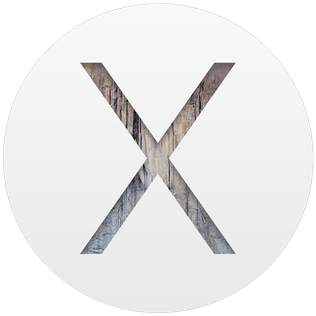A continuación la receta para poder instalar Java SE JDK 8 en OSX Yosemite.
Sin más preámbulo, manos a la obra:
1.Abrimos una terminal
2.Verificamos que Java no esté instalado:
$ java -version
La salida indicando que Java no está instalado:
-bash: java: command not found
3. Verificamos el estado actual de la variable de entorno JAVA_HOME
$ echo $JAVA_HOME
El comando anterior no genera salida alguna en la consola, confirmado que estamos listos para hacer una instalación desde cero.
4. Descargar e instalar Java 8 JDK utilizando el proceso normal de instalación de un dmg (seleccionar Java Platform (JDK) 8u25 y luego jdk-8u25-macosx-x64.dmg)
5. Ahora definiremos la variable JAVA_HOME hacia nuestra nueva instalación. En una terminal ingresaremos bash_profile utilizando el editor de texto vi:
$ vi ~/.bash_profile
6. Activamos la edición dentro de vi presionando la letra i. Pegamos dentro del archivo la siguiente línea:
export JAVA_HOME=$(/usr/libexec/java_home -v 1.8)
7. Salimos del modo de edición de vi presionando la tecla: esc. Luego para proceder a grabar y salir de vi demos de ingresar:
:x!
8. Verificamos la version de JRE, JDK y el valor de la variable JAVA_HOME respectivamente:
$ java -version
java version «1.8.0_25»
Java(TM) SE Runtime Environment (build 1.8.0_25-b17)
$ javac -version
javac 1.8.0_25
$ echo $JAVA_HOME
/Library/Java/JavaVirtualMachines/jdk1.8.0_25.jdk/Contents/Home
9. Listo, ya tienes en tu OSX Yosemite configurado correctamente Java SE JDK 8.